怎样使用FireBug和FirePath寻找定位器
什么是XPATH
XPath是用于在网页上唯一的识别元素的技术,它就像HTML元素的地址,比如check boxes、text或div等。在Selenium里,我们认为XPath是最值得信赖的定位器之一。关于XPath更多的内容,请阅读 W3School XPath教程 。
什么是FireBug插件
Firebug是Firefox浏览器最著名的附加组件。它跟Firefox的结合产生了大量的工具可用于web开发。它可以让你在网页上实时地修改、管理和监控CSS、HTML和JavaScript。
为什么FireBug在Selenium自动化中如此有用
通常情况下,你可以用FireBug插件做四种类型的操作:
- 显示源代码 - 它可以让你重新查看JavaScript引擎渲染之后的HTML网页。
- 高亮显示变化 - 它可以检测并高亮(黄色)显示任何HTML页面的改变。这个特性可以立即获取你的注意,以确保你没有错过什么。
- 快速检查 - FireBug有
Inspect功能,能够让你快速查看你想要的web元素的定位器。 - 复制HTML - 你可以轻松地复制HTML网页的代码,或用
innerHTML获取部分网页,或者某个元素的XPath表达式。
如何在Firefox安装FireBug
你可以在Firefox插件商店轻松下载到FireBug插件。
1- 菜单选项 Tools >> Web Developer >> Get More Tools(中文: 工具 >> Web开发者 >> 获取更多工具 )
2- 上述动作将会加载一个网页。你会发现一个选项来下载/安装FireBug插件。你需要点击“添加到Firefox”按钮来启动该进程。
3- 当点击添加链接,你会看到下面的弹出窗口。现在,单击“安装”按钮即可完成安装。
4- 安装完成后,用 F12 快捷键可启动FireBug插件。如下图:
学习如何使用FireBug寻找元素定位器
使用FireBug很简单,只需要按照以下步骤:
1- 右键点击任何对象,并按下“用FireBug查看元素”选项,如下图,它会打开一个HTML代码窗口。
2- 从代码窗口,再单击右键,选择“复制XPath”选项来获取元素的XPath定位器,或者你可以尝试其他选项。
什么是FirePath附加组件
这个插件扩展FireBug的功能。它带来能够修改、检查、生产XPath和CSS选择定位器的功能。
为什么FirePath在Selenium自动化中如此有用
1- 你可以提供自定义的XPath值,并直接在网页上测试他们的正确性。
2- 它像FireBug一样返回你选择的元素的XPath
如何在Firefox安装FirePath
我们上面说过FirePath仅仅是扩展FireBug的能力,所以,你应该在安装FireBug之后再安装FirePath。
1- 与安装FireBug的过程相同,只要到 工具 >> Web开发者 >> 获取更多工具 。
2- 搜索FirePath插件并点击“添加到Firefox”按钮。
3- 点击add选项之后,将打开FirePath安装对话框,你必须点击“安装”按钮完成安装。
4- 现在,你可以按 F12 快捷键,点击 FirePath 选项打开FirePath工具栏。
如何使用FirePath找到元素定位器
FirePath使用起来甚至比FireBug更简单。按照下面的步骤操作:
1- 打开FireBug,然后点击 FirePath 标签。你可以看到一个XPath编辑框,它指向你选择的web元素。在这里你可以自己写XPath,然后用 Highlight 按钮验证它。
2- FirePath插件很直接地显示XPath,你可以轻松地复制web元素的XPath,并将之用在你的自动化中。
动态 - 安装并使用FireBug和FirePath
现在,是时候总结下你在这篇文章中学到了什么。看看下面的GIF动画,其中包含了插件的安装,以及上面介绍的部分使用流程。
比较FireBug和FirePath
两者之间的根本区别在于FireBug返回绝对XPath,但FirePath返回的是相对路径。看看下面的示例。虽然你也可以调整FirePath产生绝对XPath。
- 1
- 2
- 3
- 1
- 2
- 3
- 1
- 2
- 3
- 1
- 2
- 3
当然,最后博主还得推荐几篇自己的博客给各位品鉴,主要是对于学习Python + Selenium的同学,可以多看看博主的博客(当然用Java的同学也可借鉴):
1. Python selenium —— 教你在Windows上搭建Python+Selenium环境,这篇博客主要讲了Python Selenium的Windows环境搭建。
2. Python selenium —— webdriver cheat sheet(webdriver备忘单),这篇博客主要分享了Webdriver备忘单,用来对Webdriver中一些方法的速查,很有用。
3. Python selenium —— XPath and CSS cheat sheet,这篇博客主要分享了XPath和CSS的备忘单,放在手边,可以帮助你迅速找到定位某个元素的方法,极力推荐。
4. Python selenium —— Webdriver Exception cheat sheet,这篇博客主要分享了Webdriver异常备忘单,遇到异常怎么办,速查一下什么原因,方便你针对性解决问题。








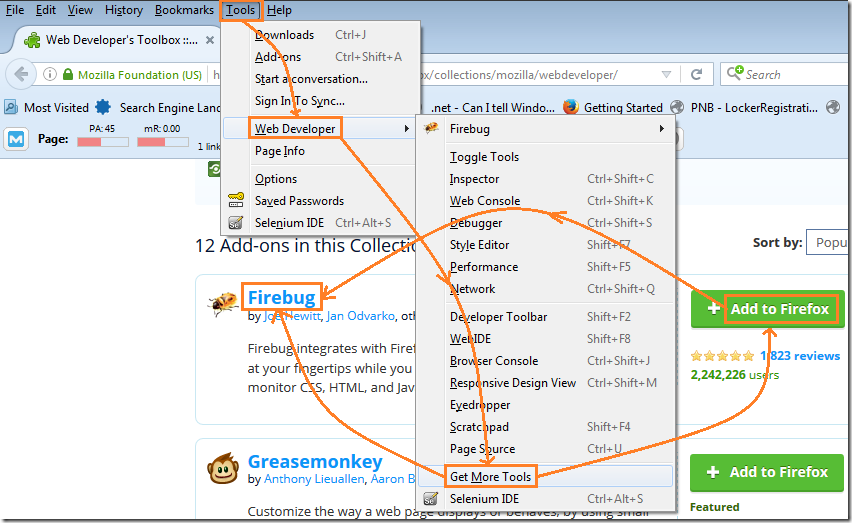
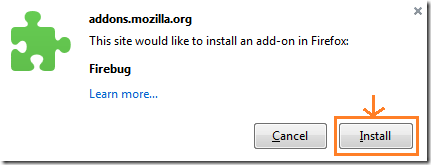
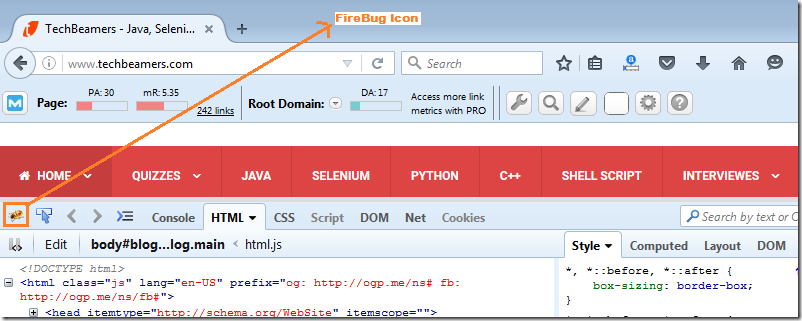
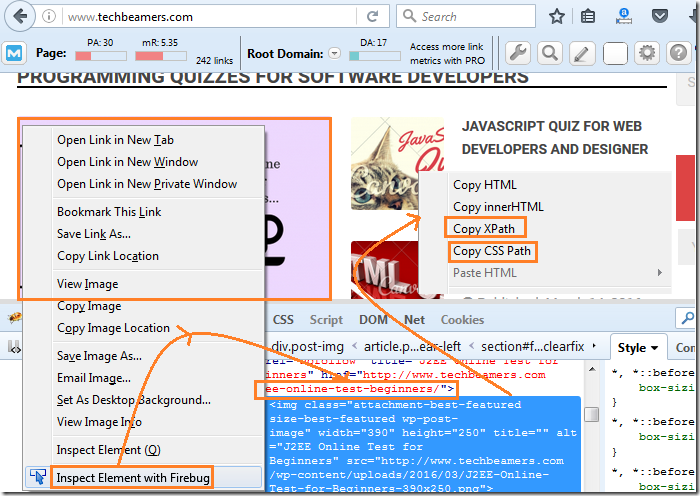
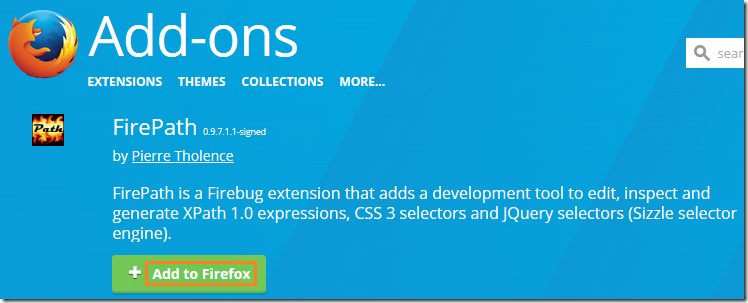
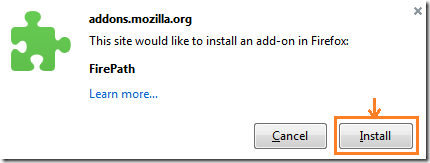
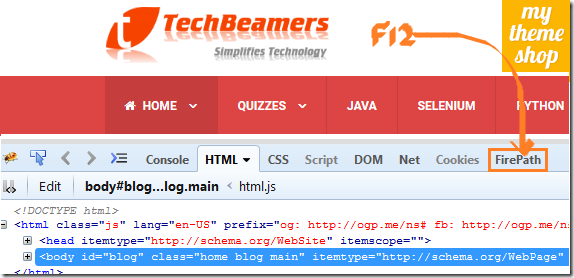
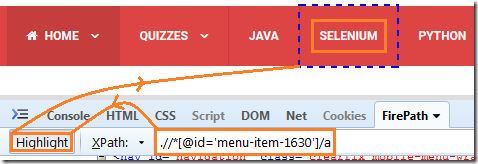
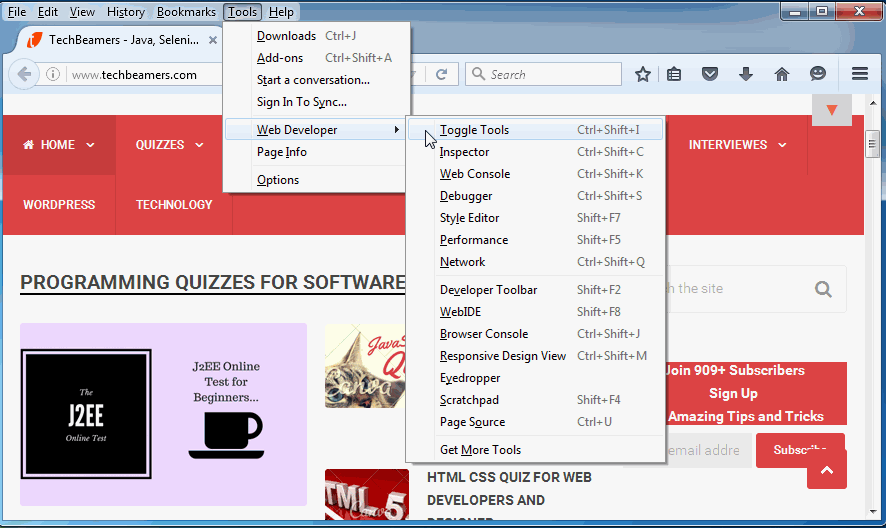














 4441
4441

 被折叠的 条评论
为什么被折叠?
被折叠的 条评论
为什么被折叠?








